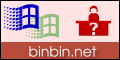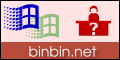家庭網路 DIY
最後更新日期:2001-07-30
適用範圍:
Windows 95
Windows 98
Windows Me
如果你家中有兩部以上的電腦,想自己動手架設網路,把電腦連線起來,其實一點也不難。我這邊是以「兩台」電腦作範例,如果你需要連結的電腦數目更多,每台電腦也是一樣比照這裡的設定,只是你需要更多的網路卡跟網路線而已。
本篇文章所架設的網路:完全自成一個封閉的網路,沒有透過
Internet
對外連線,就是電腦與電腦間的連線而已。如果你需要
Internet 連線資源分享的話,則請參考:「安裝
Internet 連線資源分享」一文。
另外,如果你是使用 Windows Me 的話,Windows Me
提供了一個「家用網路精靈」,可以很方便的幫你設定好你家中的區域網路,你照著精靈畫面指示操作,應該都不會有時麼問題,不過在使用「家用網路精靈」之前,該有的硬體設備還是要先裝好才行(網路卡、網路卡驅動程式..等等)。
想要自己動手架網路之前,你先必須要準備好下面這些東西:
- Windows 95 或 98 或 Me為你的作業系統﹙我這邊是以 Windows
98 為例子作說明﹚
- 兩台電腦(或以上)。
- 兩張網路卡﹙你有多少台電腦,就需要多少張網路卡﹚。
- 集線器一個﹙就是 Hub﹚。
- 適當長度的兩條 RJ 45
網路線﹙你有多少台電腦,就需要多少條網路線﹚。
網路線有兩種規格,一種外觀是類似有線電視電纜線的樣子,這種網路線是
RG-58,如果你用RG-58的網路線,就不需要集線器﹙hub﹚,因為傳輸速度慢,也慢慢的淘汰掉,所以我不建議你購買使用,以
RJ 45
的網路線﹙有點類似電話線﹚來架設網路是目前的主流。
|

|
|
RJ 45 網路線 |
有人不願意使用集線器的原因是為了省錢,如果你是考慮到節省經費的問題的話,你可以用有跳線的RJ
45網路線﹙電子材料行都可以買到﹚連結兩台電腦。但是這種方法的缺點是:擴充性差,只能連兩台電腦,目前小型網路用的集線器﹙五埠以內﹚並不貴,約台幣一千多元。
|

|
|
透過集線器,將所有電腦連結起來 |
|
|

|
| 這就是集線器﹙圖圍背面﹚,圖例中算是稍大的﹙有8埠﹚,網路線就是插到背面的這些孔上,此款集線器價格稍貴,你用小型的即可。 |
 |
網路卡(網路接頭為RJ45形式) |
|
 |
這是筆記型電腦所使用的 PC Card
形式的網路卡。
如果你用的是筆記型電腦,可能會需要這類網路卡與桌上型電腦相連。 |
安裝網路卡與網路卡驅動程式:
- 網路線的一頭插到電腦上的網路卡,另一頭插到集線器上。
- 打開電源,進入 Windows 98,Windows 會自動偵測 PnP
﹙隨插即用﹚的設備,如果你買的網路卡是支援 PnP
的話,Windows 98 就會找到新的硬體。
- 把你的網路卡驅動程式放入磁碟機或光碟機,讓電腦自己搜尋驅動程式,如果找不到,再把搜尋的路徑指向到驅動程式片所在的位置即可﹙你也可以參考一下你的網路卡安裝說明書,上面都會告訴你如何安裝驅動程式﹚。
- 當找到驅動程式的時候,Windows 98會自動進行安裝,你依照畫面指示操作就好,有可能會用到
Windows 98 光碟片。
- 安裝驅動程式完畢,需要重新啟動電腦。再進入
Windows
你會發現在桌面上多了一個「網路上的芳鄰」的圖示。
- 如果你裝完網路卡、灌好驅動程式,重開機之後,沒有「網路上的芳鄰」,檢查你的網路卡驅動程式有沒有裝好、像是:IRQ、DMA..I/O
port 有沒有跟別的設備相衝,導致 Windows
抓不到你的網路卡。
設定網路環境:
在桌面「網路上的芳鄰」上面,按滑鼠「右」鍵,選內容。
接著你必須安裝你要用得到的網路元件(安裝你用得到的就好,用不著的就不必安裝,TCP/IP、NetBEUI、Client
for Microsoft Network、File and printer sharing...這幾項是我建議你要安裝的):
|
關於:主網路登入
主網路登入無論是選擇 Windows 登入、Windows
Family Logon 或 Client for Microsoft Networks
都可以。如果你不要每次進入 Windows
都詢問你密碼,就選擇 Windows 登入。
如果你並不需要登入伺服器,就不需要選擇 Client
for Microsoft Networks 登入﹙選也無所謂,只是沒意義﹚。
|
| 建議一般個人使用Microsoft Family Logon,如果你要新增這項的話,在組態這頁按新增,選「用戶端」,再按新增,製造廠商選Microsoft,選Microsoft
Family Logon,按確定。 |
加入通訊協定與設定分享:
|
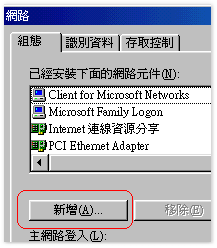
|
|
按新增,加入通訊協定 |
|
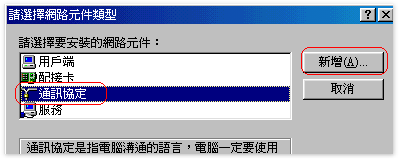
|
|
選擇通訊協定 |
|
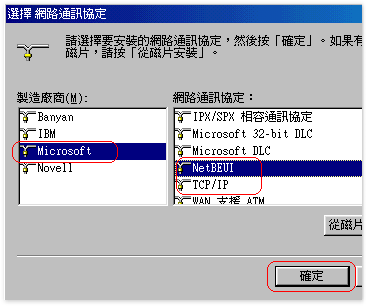
|
|
選取你要的通訊協定,按確定,一次只能裝一個,如果你同時有好幾個協定要安裝,就重複執行這步驟。 |
|
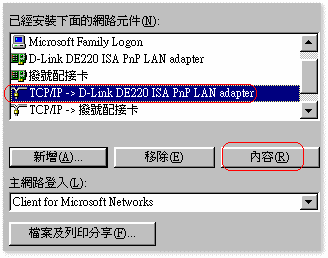
|
|
按內容以設定 TCP/IP 細項 |
設定你這一部電腦的 IP:﹙註三﹚
- 點選「TCP/IP ->
你的網路卡型號」,按內容。﹙如 TCP/IP ->
D-Link De220....﹚
-
- 到 IP 位址頁,選擇「指定 IP 位址」。
- 設定你的 TCP/IP,將此電腦的
IP 設為 192.168.0.1,子網路遮罩設為 255.255.255.0。另一台電腦的
IP 設為 192.168.0.2,子網路遮罩相同,依此類推去分配你電腦的 IP。
若你這台 PC 會上 internet,請跳過此一步驟,請勿設定,因此
IP 為 private IP,請參考註三。
|
|
再來設定檔案列印與分享 |
|
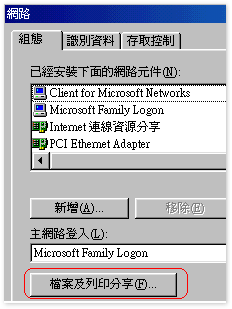
|
|
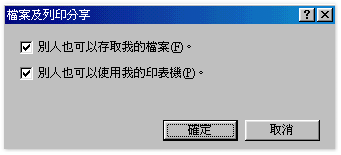
|
| 把「別人也可以存取我的檔案」勾起來,如果你想把接在你這台電腦上的印表機分享給網路上其他電腦使用的話,就把「別人也可以使用我的印表機」勾起來。 |
| 你勾起來之後,在「已安裝的網路元件」中就會看到
File and printer sharing for Microsoft Networks。選取 File and printer sharing for Microsoft Network,按內容 |
|
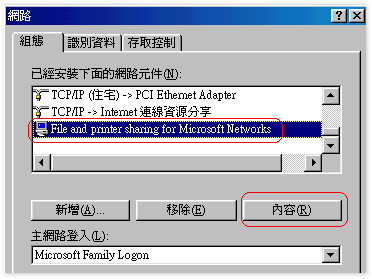
|
|
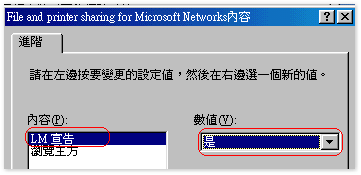
|
| 把LM宣告設為「是」,瀏覽主方則不用更動,保持「自動」即可。 |
|
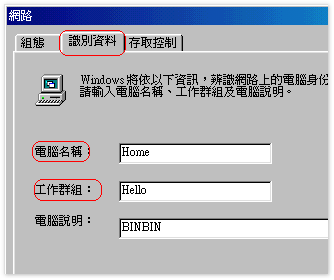
|
| 到「識別資料」這一頁,輸入「電腦名稱」,替你這部電腦在網路上取個名﹙123、ABC...隨你高興取﹚,建議使用英文名稱(避免用中文)。但你網路環境上的每部電腦的名稱不可以相同﹙否則你進入網路時會出現錯誤訊息﹚
在「工作群組」欄中輸入你的工作群組名稱,所有電腦的工作群組名稱要為相同(註四),「工作群組」名稱都是隨你自己取,你覺得好記就好﹙123、ABC...隨你高興取﹚。
|
| 以上完成後,需要重新啟動電腦。
進入 Windows
後,接著要繼續設定要資源分享的資料夾,不然另一台電腦看不到你這台電腦裡的東西。
|
|
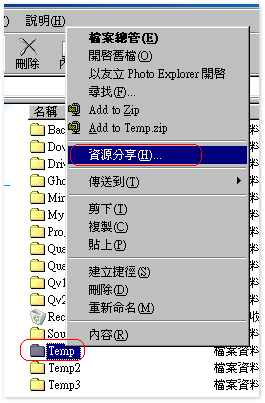
|
|
在你想要分享的資料夾上按滑鼠右鍵,選擇「資源分享」。 |
|
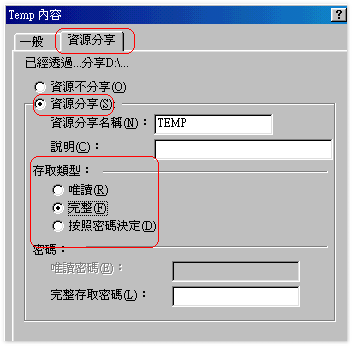
|
| 設定你的資源分享方式,如果設為「唯讀」,對方就只能讀取,而不能刪除你的檔案,如果你的區域網路環境比較複雜﹙像是辦公室或學校宿舍﹚,一般都是習慣設為「唯讀」的方式會比較安全,以免你分享出去的資料夾被人誤刪檔案。 |
| 只有有設分享的資料夾對方才看得到,沒有設定資源分享的資料夾對方是看不到的。 |
兩台電腦間的網路連線設定,到此就大功告成了,如果你想要兩台﹙或以上﹚的電腦透過一台數據機同時連上網際網路﹙Internet﹚的話,請參考:Internet
連線資源分享一文。
完工後,在網路芳鄰中你沒有辦法看到另一台電腦,沒有辦法連線,請檢查:
Client for Microsoft Networks
你的網路卡 <型號>
TCP/IP 或 IPX/SPX (要 TCP/IP 或 IPX,或兩者都有,視你的需求而定)
File and printer sharing for Microsoft Networks |
-
重新開機再試試能不能連線,先不要急著去開啟網路芳鄰,或是從檔案總管存取網路,稍微等一下,再去存取網路資源。
-
如果你的軟體需要 IPX/SPX 協定,就再安裝
IPX/SPX(比如連線對打遊戲)
-
在「識別資料」中,是不是兩台電腦的工作群組名稱不一樣,要相同。
-
有沒有安裝與設定 File and printer sharing for
Microsoft Networks?
-
網路線是不是沒接好?
-
如果你就兩台電腦互聯,看看是不是忘了接
HUB,或者使用了沒有跳線的網路線。
-
一切都正確,就是看不到另一台,雙方都增加
NetBEUI 試試能不能解決。
-
可以看到另一台電腦,但是進去之後,什麼都沒有,這是因為該電腦沒有設定要分享出來的資料夾,所以你什麼都看不到,設定要分享出來的資料夾即可。
| 註: |
|
| 一、 |
TCP/IP,如果你的應用軟體用不到
TCP/IP通訊協定,可不安裝
TCP/IP,Windows 98、Me 預設即安裝有 TCP/IP,但無 IPX/SPX。
雖說 TCP/IP
協定可「自由選擇」安裝或不安裝,不過在今日
internet 應用盛行的時代,沒有 TCP/IP 就無法連上
internet,因此,TCP/IP
儼然已經成為「必選」安裝的一個通訊協定。
除非絕對不上 internet,否則請安裝 TCP/IP
,不要任意移除它。
|
| |
IPX/SPX,如果你沒有連結到 Novell Netware
伺服器的話,你並不需要 安裝IPX/SPX
通訊協定,有些連線的遊戲可能要 IPX/SPX,如果你系統上並沒有這類遊戲,也不需要安裝。
Windows
95 預設安裝有此項,但無 TCP/IP。 |
| 二、 |
NetBEUI,一般來說是不用安裝。但詭異的是,不知道為什麼,不知道在怎麼樣的環境下,就是很單純的兩台電腦連線,你不裝
NetBEUI,就是看不到另一台,一裝上去就好了,如果你有遇到兩台所有的設定都沒錯,但是就是看不到另一台電腦時,安裝
NetBEUI,就搞定了。(如果你知道真正原因,歡迎來信告訴我) |
| 三、
|
IP 位址 192.168.x.x
,子網路遮罩 255.255.255.0 ,是合法的 Class C 虛擬 IP,你可以把這些
IP 分配給你家庭網路裡的電腦。
關於這類 IP 的資訊,請參考 internet
單元下的:可供私人使用的保留 IP
因為你是封閉的網路,就只是你家裡(或辦公室)的電腦間彼此連線而已,並沒有對外銜接
Internet,所以你可以把
192.168.x.x 的 IP
分配給你家裡所有的電腦,只要不重複即可。
|
| |
但是,如果你要上 Internet
的話,則在每一個 Client
端的電腦請不要設固定 IP,而是設為「自動取得 IP
位址」、「使用 DHCP for WINS
解析」,並在主電腦(Host)安裝Windows 的 Internet
連線資源分享元件,這不是本章中點,我在這裡就不多解釋了。
關於如何正確安裝 Internet
連線資源分享(就是讓家中所有的電腦都可以透過一台數據機上網),請你參考:「安裝
Internet 連線資源分享」一文。
最後再提醒一次:如果你打算共享 Internet
資源的話,不要自作聰明認為: Host 設一個
Class C 的虛擬 IP,Client 端再設一個 Class C 的虛擬 IP,大家都有了固定
IP,這樣就可以共享 Host 的 Internet
資源,這是不可能的,請仔細閱讀:「安裝
Internet 連線資源分享」。 |
| 四、 |
工作群組名稱其實可以不同,如果不同的話,這兩台電腦就是分別存在於不同的群組下,而不是同一個群組下,請依你自己的需求來決定是否要取為相同的名稱。 |
[ 回總目錄 | 回此單元目錄 | 回首頁 ]
|